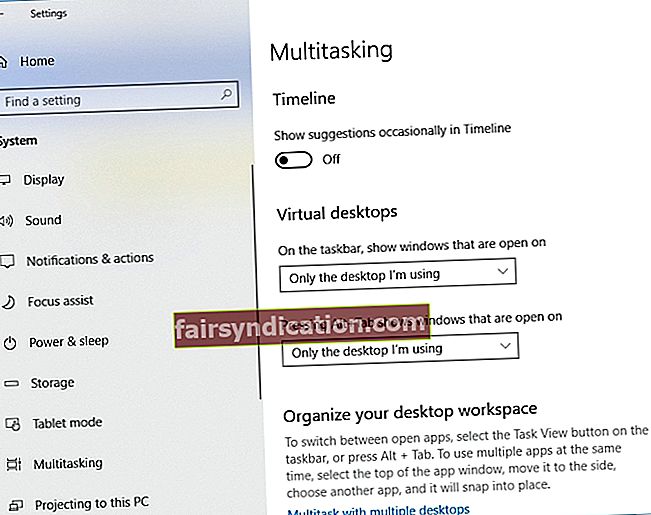Lülitage need välja: kuidas keelata soovitused ajaskaalal Windows 10-s
Windowsi ajaskaala hoolitseb režiimi Tegumivaade laiendamise eest, et kuvada arvutis tehtud toimingute ajalugu ja ka muid seadmeid, kui sünkroonimine on sisse lülitatud. See vaikimisi Windows 10-s aktiveeritud funktsioon on mugav alati, kui peate naasma varem avatud brauseriaknasse või rakendusse.
Kui kasutate ajaskaalat esmakordselt, võite aeg-ajalt näha soovitusi alates tavapärasest menüüst „Vaadake ajaskaalal rohkem päevi” kuni häirivate asjadeni (nt reklaamid). Tõenäoliselt soovite, et nad kaoksid, nii et hea uudis on see, et neid on lihtne keelata.
Windows 10 ajaskaalal soovituste keelamiseks on kaks võimalust:
- Windows 10 seadetest - Siin on kiireid ja lihtsaid samme, mida järgida:
- Rakenduse Seaded avamiseks vajutage klaviatuuril Windows + I. Klõpsake kategooriat „Süsteem“.
- Valige vahekaart Multitasking, mis asub lehe Süsteem vasakul küljel. Lülitage paremas servas asuva ajaskaala jaotises välja lüliti „Näita soovitusi aeg-ajalt oma ajaskaalal”.
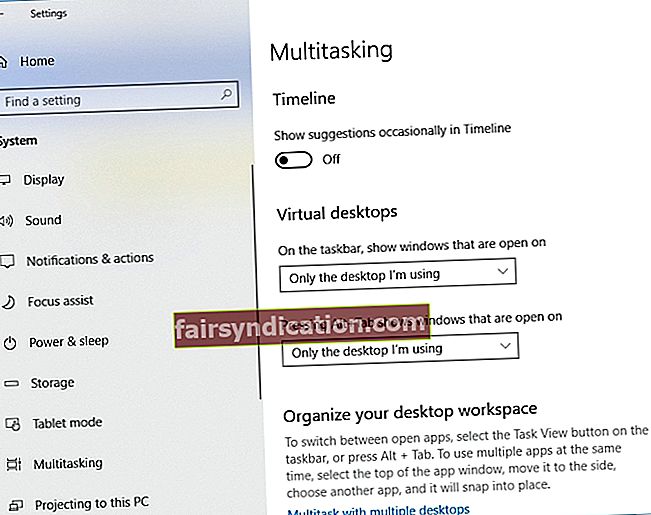
- Olete valmis - te ei leia ajaskaalalt ettepanekuid.
- Registriredaktori kaudu - Kui soovite proovida midagi uut, pöörduge registriredaktori poole. Looge siiski eelnevalt registrifailide varukoopia või süsteemi taastepunkt. Pärast seda navigeerige registriredaktoris sellele teele:
HKEY_CURRENT_USER \ SOFTWARE \ Microsoft \ Windows \ CurrentVersion \ ContentDeliveryManager
ContentDeliveryManageri paremas servas on klahv, mis on dubleeritud kui SubscribedContent-353698Lubatud. Selle väärtus on vaikimisi 1 või üks, see tähendab, et see on lubatud. Topeltklõpsake võtmel ja muutke väärtus 0 või null.
Mõlemast neist nõuannetest peaksite saama teada, kuidas Windows 10 ajaskaalal soovitusi keelata
Kui soovite uuesti soovitusi näha, lubage need samade toimingutega uuesti.
Kui tegelete arvuti kiiruse probleemidega ja soovite selle jõudlust ohutult ja tõhusalt optimeerida, proovige selliseid tööriistu nagu Auslogics BoostSpeed, mis häälestab teie arvuti tipptasemel jõudluseks. See diagnoosib teie Windowsi süsteemi turvaliselt, puhastab rämpsfailid, suurendab arvuti kiirust ja taastab süsteemi stabiilsuse arvuti üldise kogemuse parandamiseks.